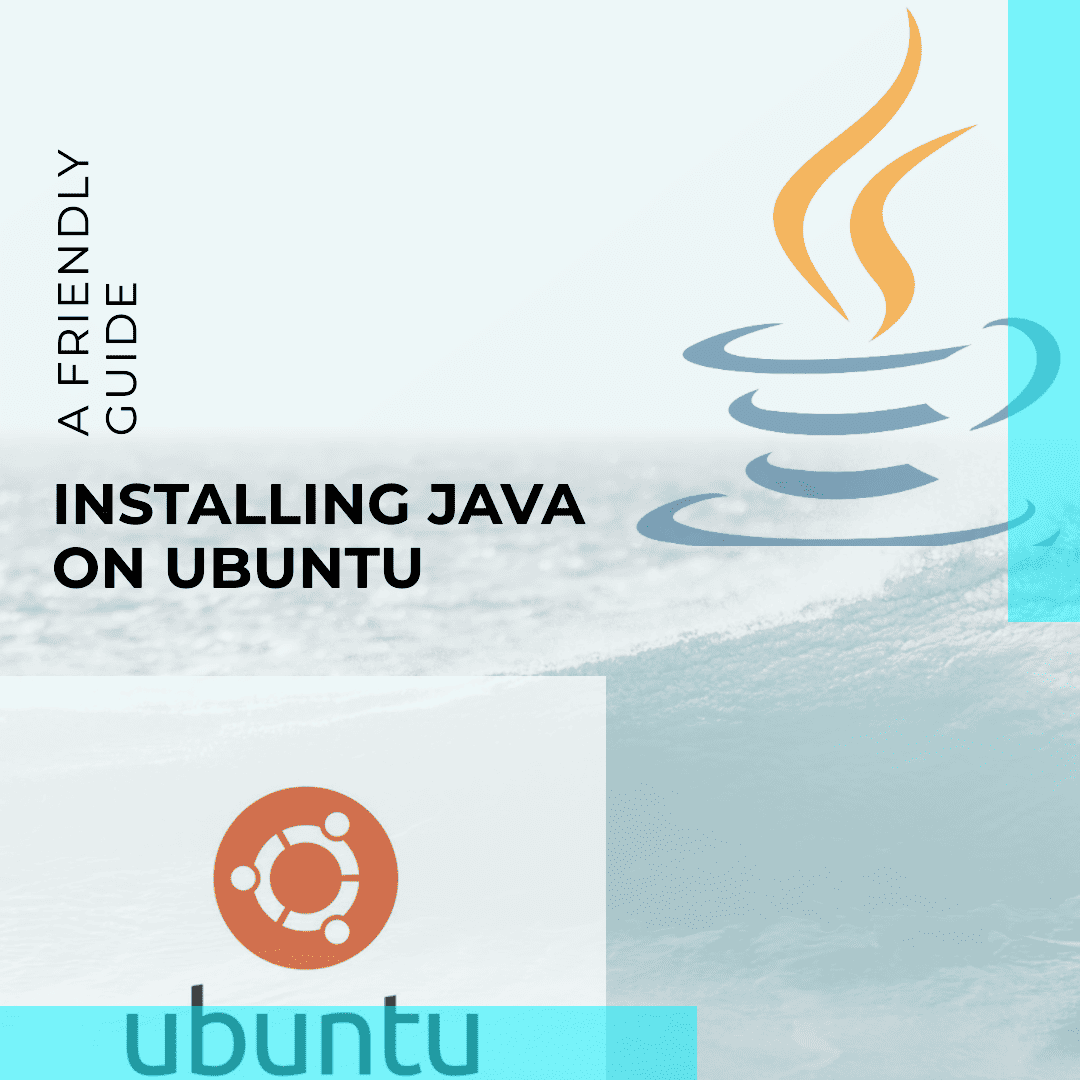Como instalar o Java no Ubuntu: Um Guia Amigável
Como instalar o Java no Ubuntu: Um Guia Amigável
Olá, aventureiro do Ubuntu! Então, quer instalar Java no seu servidor dedicado Ubuntu ou VPS? Bem, estás com sorte! Hoje, vamos juntos numa busca digital para que isso aconteça. Agora, pegue no rato e no teclado e vamos começar!
Compreensão de Java
Java, como já deve saber, é uma das linguagens de programação mais populares do mundo. É utilizado numa miríade de aplicações, desde software empresarial a aplicações Android, e mesmo nos pequenos dispositivos da Internet das Coisas (IoT).
Java requer um ambiente de tempo de execução (JRE) para executar programas. E para desenvolver aplicações Java, é necessário um Java Development Kit (JDK). O JDK inclui o JRE, por isso, se vai fazer alguma programação, só precisa de instalar o JDK.
Existem diferentes distribuições do JDK disponíveis, incluindo o JDK oficial da Oracle e o OpenJDK, uma versão de código aberto. Para a nossa missão, utilizaremos o OpenJDK, mas também mostrarei como instalar o JDK da Oracle para uma boa medida.
Vamos começar a viagem!
Passo 1: Verificar as versões Java existentes
Antes de começarmos, é bom verificar se o Java já está instalado no seu sistema. Abra o seu terminal (CTRL+ALT+T é a forma mais rápida de o fazer) e escreva:
java -version
Se receber uma resposta que indique uma versão de Java, isso significa que o Java já está instalado. Caso contrário, a costa está livre para a nossa aventura de instalação.
Passo 2: Atualizar o repositório de pacotes
Em seguida, precisamos de garantir que o repositório de pacotes do Ubuntu está atualizado. No seu terminal, introduza os seguintes comandos:
sudo apt update
sudo apt upgrade
Agora, estamos prontos para instalar o Java!
Passo 3: Instalar o OpenJDK
Para instalar o OpenJDK, introduza o seguinte comando no seu terminal:
sudo apt install default-jdk
Este comando instala a última versão disponível do OpenJDK. Se pretender uma versão específica, pode especificá-la. Por exemplo, para instalar o OpenJDK 11, deve introduzir:
sudo apt install openjdk-11-jdk
Quando a instalação estiver concluída, verifique-a verificando novamente a versão de Java:
java -version
Se tudo correu bem, deve ser apresentada a versão de Java que instalou.
Passo 4: Definir a variável de ambiente JAVA_HOME
Algumas aplicações Java utilizam a variável de ambiente JAVA_HOME para determinar a localização da instalação de Java. Para definir esta variável, comece por determinar o local onde o Java está instalado:
sudo update-alternatives --config java
Este comando mostra o caminho para a instalação do Java. Copiar este caminho.
Em seguida, abra o ficheiro das variáveis de ambiente:
sudo nano /etc/environment
No final deste ficheiro, adicione a seguinte linha (substitua /path/to/java pelo caminho que copiou):
JAVA_HOME="/path_HOME="/path/to/java"
Em seguida, guarde e feche o ficheiro (CTRL+X, depois Y, depois ENTER). Para carregar a variável, utilize o comando source:
source /etc/environment
Pode verificar se JAVA_HOME foi definido fazendo eco do mesmo:
echo $JAVA_HOME
Excelente trabalho! Acabou de instalar o OpenJDK no seu sistema Ubuntu!
Opcional: Instalar o JDK da Oracle
Se precisar de instalar o JDK da Oracle por motivos específicos, eis como o fazer. Tenha em atenção que o JDK da Oracle tem algumas restrições de licenciamento para utilização comercial.
Primeiro, aceda à página oficial de transferências Java da Oracle. Aceite o contrato de licença e transfira o pacote .tar.gz para Linux.
Quando a transferência estiver concluída, navegue até ao local de transferência e extraia o pacote com:
tar -xvf jdk-11.*.tar.gz
Isto irá criar um diretório com os ficheiros JDK. Mova este diretório para /usr/lib/jvm (pode ser necessário criar este diretório).
sudo mkdir -p /usr/lib/jvm
sudo mv jdk-11.* /usr/lib/jvm/
Em seguida, instale o novo JDK com o comando update-alternatives:
sudo update-alternatives --install /usr/bin/java java /usr/lib/jvm/jdk-11.*/bin/java 1
sudo update-alternatives --install /usr/bin/javac javac /usr/lib/jvm/jdk-11.*/bin/javac 1
Agora, quando executar o comando java -version, deverá ver o JDK da Oracle como predefinido. Pode alternar entre JDKs com o comando update-alternatives --config:
sudo update-alternatives --config java
sudo update-alternatives --config javac
E pronto! Agora é um instalador Java de boa-fé no Ubuntu. Quer esteja a configurar um servidor, a programar uma aplicação Android ou apenas a explorar, tem as ferramentas de que necessita. Continue a explorar, continue a aprender e, como sempre, divirta-se na sua aventura Ubuntu!
- 1
- 2
- 3
- …
- 7
- Seguinte »